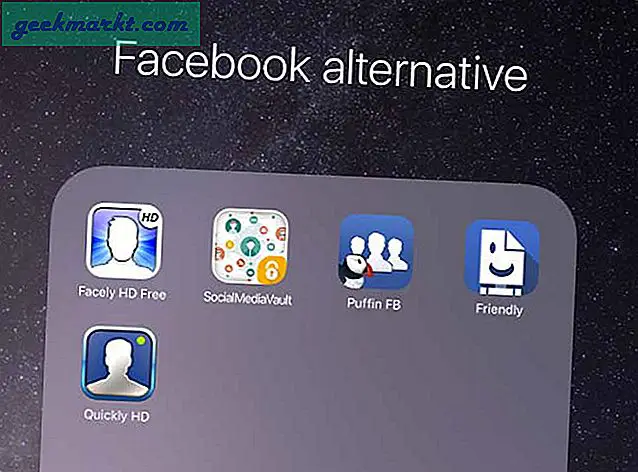Har du sett användare lägga till gränser för videor på sociala medier? Genom att lägga till gränser kan du inte bara skapa ett levande socialt media-flöde utan också stryka ut automatiska beskärningsproblem som användarna står inför, särskilt på Instagram. Oavsett fallet, om du vill lägga till gränser i dina videor på antingen mobil eller stationär, här är några sätt att snabbt.
Lägga till gränser till videor på vilken plattform som helst
Jag har lagt till plattformens namn bredvid appnamnet. Så du kommer att veta om appen stöder att lägga till gränser till videor på din enhet och operativsystem.
1. Squaready for Video (iOS)
Om du letar efter en app som helt enkelt gör jobbet med att lägga till en gräns i videor är Squaready det bästa valet för de flesta iOS-användare. Det är enkelt att lägga till kanter med hjälp av nypa zoom in / ut-funktionen och kan också ändra bakgrundsfärgen. Förutom färgalternativet låter det dig också lägga till videon som en suddig bakgrund.
Squaready har tre exportalternativ för iOS-användare. Du kan spara den som video, stillbild och livefoto.
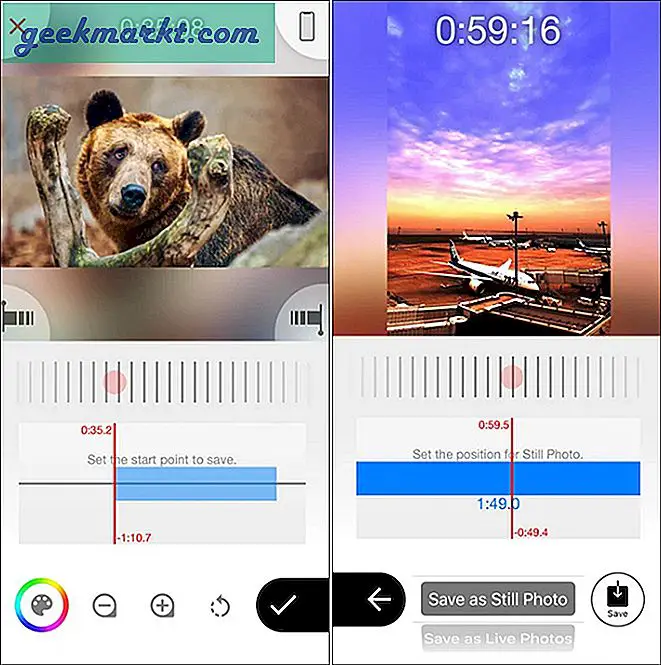
Bortsett från det kan du lägga till remsor i kanterna och justera kanterna (kurva, kantig). Det har också ett inbyggt redigeringsverktyg för sista minuten-trim. Appen är gratis, men du är begränsad till Instagrams bildförhållande 1: 1. Du kan låsa upp alla bildförhållanden med proversionen som kostar en engångsavgift på 5 USD. Detta tar också bort irriterande bannerannonser.
Få Squaready for Video för iOS
2. NewBorder (Android)
NewBorder är den app jag använder när jag lägger till gränser i videor. Den är tillgänglig på Android och fungerar bra för både foton och videor. Säljfaktorn är användarvänligheten med alla alternativ som är snyggt utformade på en enda skärm. Du kan ladda upp videor för olika bildförhållanden som 16: 9, 9:16, 3: 4, 4: 3, 3: 2, 2: 3.
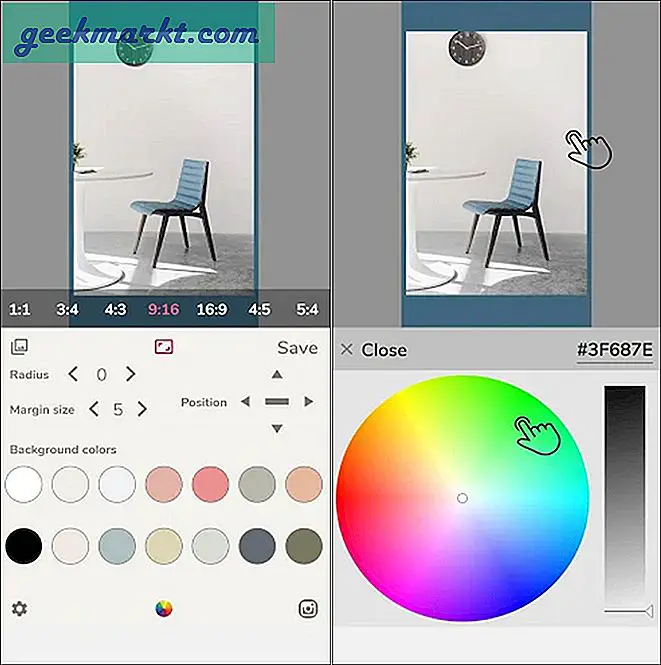
Dessutom kan du ändra radie (göra kanterna runda) eller ändra marginalstorleken (ändra videon) direkt från startskärmen. Slutligen tillåter NewBorder dig att välja videoramfärger från en palett. Om du vill använda verktyget för färgväljare och bildförhållande tillkommer appens proversion 4 $ / engångsavgift.
Skaffa NewBorder-appen för Android
3. Kapwing (webb)
Det är ett onlineverktyg som låter dig redigera bilder, videor och GIF-filer. Det kräver inte registrering så att du kan börja redigera anonymt och omedelbart. Du får 250 MB uppladdningsgräns och kan exportera upp till 7 minuter lång video. Låt oss se hur man lägger till en gräns till video med Kapwing.
1. Öppna Kapwings webbplats och klicka på Börja redigera. Det tar dig till sidan för uppladdning av videofil där du kan dra och släppa filen eller välja Klicka för att ladda upp. Det sista alternativet, det vill säga klistra in video-URL: en, gör att du direkt kan ladda upp video via en länk. Tänk dock på att videolängden är spärrad på 7 minuter.
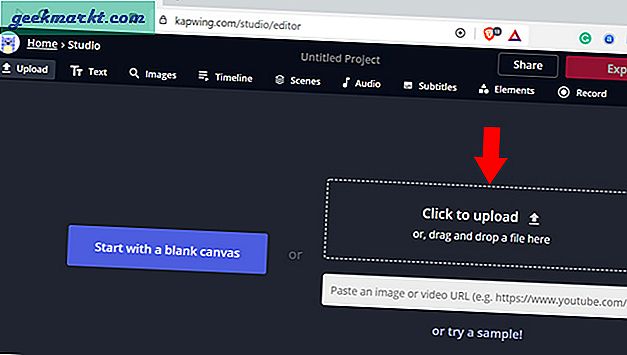
2. Du kan lägga till kanter genom att helt enkelt dra in och ut videokanterna för att minimera videon. På detta sätt kan du ändra tjockleken på kanterna. De Redigera panel låter dig också avsmalna hörnen och göra kanterna runda om du vill uppnå det utseendet.
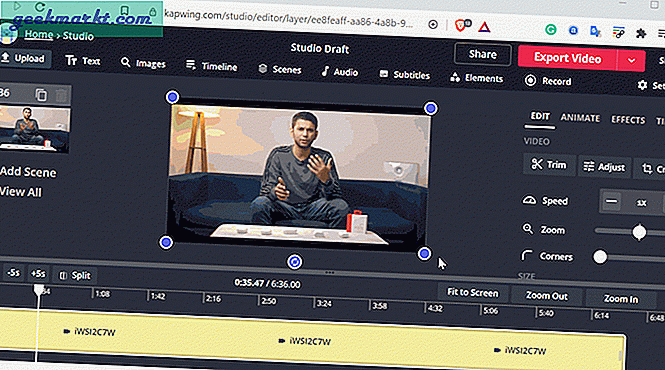
3. Nu när du är klar med redigera den faktiska videon, låt oss redigera gränserna. För att göra det, klicka helt enkelt på den tomma duken som visar Duk fliken till höger. Du har möjlighet att ändra bildförhållandet, lägga till extra kantfyllning på toppen och sidorna samt ändra färg på kanten.
När du är nöjd med resultatet klickar du på Exportera video alternativet överst för att ladda ner videon till skrivbordet.
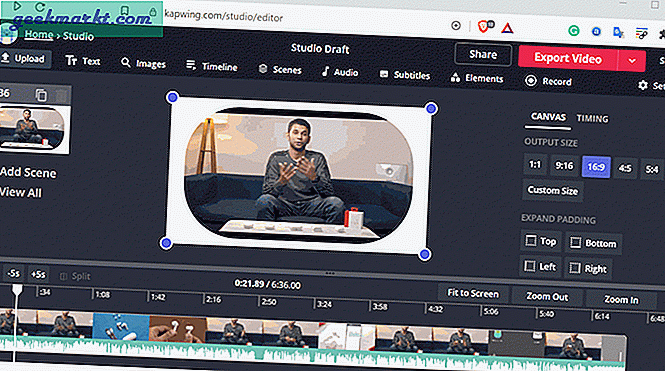
Besök Kapwing
4. Canva (webb och mobil)
Om du är någon som redigerar både foton och videor är Canva en app. Den finns på både mobil och stationär. Dessutom är den gratis versionen packad med alla funktioner du någonsin skulle behöva.
1. Ladda bara ner och kör Canva-appen eller öppna den i webbläsaren. Välj sedan Video och välj önskat bildformat.
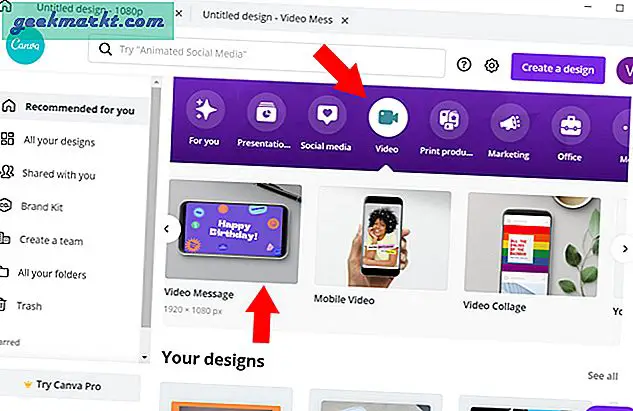
2. För att redigera videon och lägga till ram måste du först ladda upp den till Canva. Klicka på för att göra det Uppladdningar från vänster sidofält och välj Ladda upp media. Bläddra nu till fildestinationen och ladda upp videon.
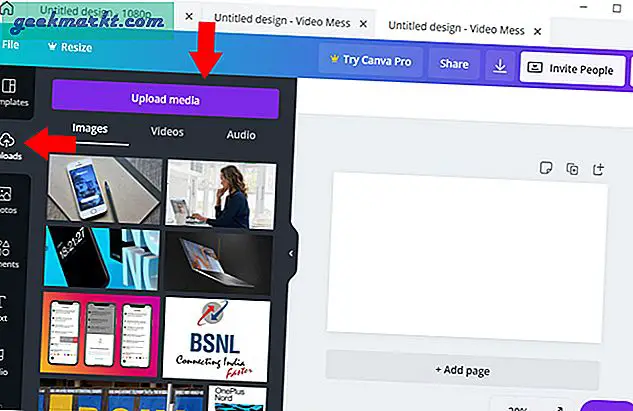
3. Videon kommer att visas i avsnittet Uppladdningar under Fliken Videor. Klicka på videon för att öppna den på redigeringsfliken. Du kan dra videon för att ändra position. Dessutom, om du vill ha större gränser, håller du bara i slutet av videoramen och krymper videon.
Med Canva kan du lägga till klistermärken, text och till och med har en sökflik för stockbilder om du vill lägga till bilder eller logotyp i videon.
Om du är någon som gillar att lägga till levande färger istället för tråkiga gamla vita ramar, har färgfliken (överst) en enorm färgpalett att välja mellan.
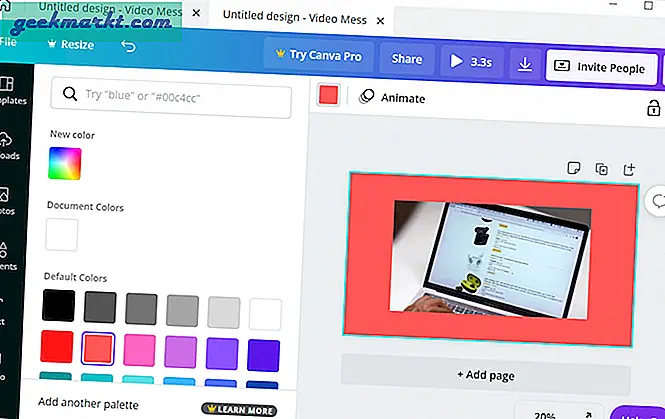
Skaffa Canva för Windows Mac | webb
Avslutningsanmärkningar: Lägg till gräns till video på mobil och stationär dator
Om du planerar att redigera videor och lägga till gränser ofta, föreslår jag att du prenumererar på Adobe Premiere Pro eller Apples Final Cut Pro. Dessa två är professionella videoredigeringsverktyg och låter dig skapa en mall, stödja flera filformat, färgkorrigering och mycket mer. Om så inte är fallet är Canva ett bra alternativ eftersom det också synkroniserar dina filer över olika plattformar.
Läs också: 4 olika sätt att lägga gränser till foton